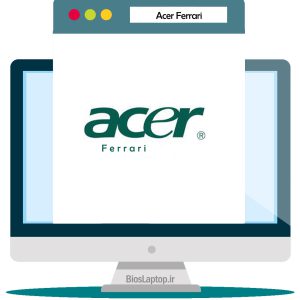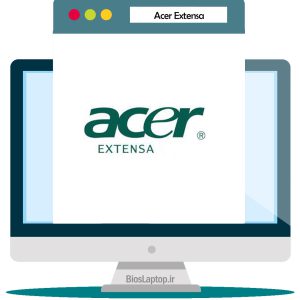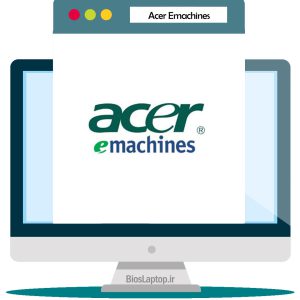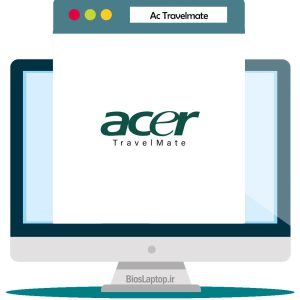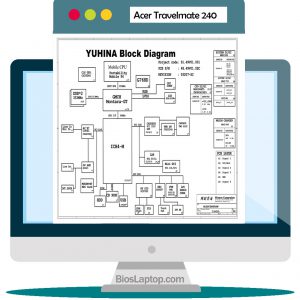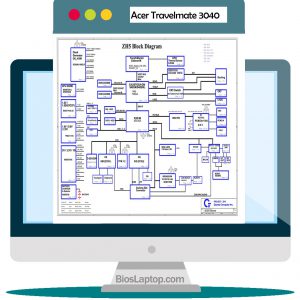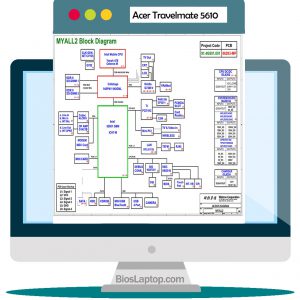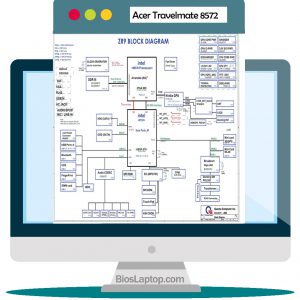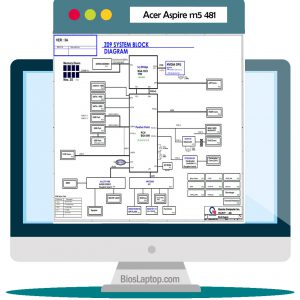برای دسترسی به بایوس لپ تاپ مشکل دارید ؟ اگه شما برای دسترسی به بایوس تلاش کرده اید و موفق نشده اید،جهت ورود به بایوس با بایوس لپ تاپ همراه شوید.
صد ها تولید کننده لپ تاپ وجود دارد و هر کدام به نظر می رسد ایده خود را در مورد تعیین کلید برای ورو به بایوس دارند. اغلب تفاوت های بزرگی در روش های دسترسی به بایوس لپ تاپ بین مدل های مخلتف ساخته شده توسط بک شرکت وجود دارد.
این فهرست از فرمان های صفحه کلید جهت دسترسی به بایوس لپ تاپ یک کار در حال پیشرفت است، به این معنی که به کمک شما جهت تکمیل آن نیاز است . اگر موردی جا مونده و اشتباه ذکر شده خوشحال میشم در قسمت نظرات عنوان شود تا تصحیح شود .

Aspire, Predator, Spin, Swift, Extensa, Ferrari, Power, Altos, TravelMate, Veriton
- بلافصله بعد از روش کردن کلید Del یا F2 رو فشار دهید
- در مدل Acer Veriton L450G از کلید F12 استفاده کنید
- در مدل Acer altos 600 از کلید Ctrl+Alt+Esc و کلید F1 برای گزینه های پیشرفته استفاده کنید.
- در مدل های قدیمی تر Acer ممکن است از کلید های F1 یا Ctrl+Alt+Esc جهت ورود به بایوس استفاده شود.

- تا زمانی که صفحه بایوس را دیدید کلید F2 رو فشار دهید( فشار دهید یا نگه دارید) ممکن است لازم باشد کلید رو به طور مرتب فشار دهدی تا زمانی که بایوس ظاهر شود
- برخی از لپ تاپ ها ممکن است نیاز داشته باشند که کلید Dell، Esc یا F10 رو برای دسترسی به بایوس اسفتاده کنید
- لپ تاپ های قدیمی Asus ممکن است تنها اگر کلید Esc را نگه داردید تا زمانی که به صفحه انتخاب دستگاه بونت برسید. سپس با انتخاب گزینه Bios وارد صحفه بایوس لپ تاپ خود شوید.

Presario، Prolinea، Deskpro، Systempro، Portable
- در حالی که مکان نما گوشه سمت راست بالای صفحه چشمک می زند کلید D10 رو بزنید
- در سیستم های قدیمی می توان از کلید F1، F2، F10 یا Del برای دسترسی به بایوس استفاده کرد.

XPS, Dimension, Inspiron, Latitude, OptiPlex, Precision, Alienware, Vostro
- هنگامی که لگوی دل ظاهر می شود کلید F2 رو فشتار دهید . هر چند ثانیه فشار دهید تا پیام ورد به تنظیمات بایوس ظاهر شود.
- کامپیوتر های رو میزی و لپ تاپ در مدل های از Ctrl + Alt + Enter و یا Dell هم برای ورود به تنظیمات استفاده می کنند
- بعضی از مدل های دل ممکن است از Esc + Fn یا F1 + Fn استفاده کنند.

eMonster, eTower, eOne, S-Series, T-Series
- جهت دسترسی به بایوس با زدن دکمه Tab یا Dell در هنگام نمایش لگوی eMachines
- در بعضی از دستگاه هام با زدن کلید F2

SC17, SC15
- دکمه Del در حالی که لپ تاپ EVGA بوت میشود رو فشار دهید

LifeBook, Esprimo, Amilo, Tablet, DeskPower, Celsius
- کلید F2 زمانی که لگوی Fujistsn نمایش داده می شود.

DX, FX, LT, NV, NE, One, GM, GT, GX, SX, Profile, Astro
- کلید F1 یا F2 را به طور مکرر پس از راه اندازی دستگاه فشار دهید. شاید لازم باشه کلید رو فشار دهید و نگه دارید.

- کلید F1، F10 یا F11 رو بعد از راه اندازی لپ تاپ فشار دهید
- در بعضی از لپ تاپ ها ممکن است دستری به بایوس با دکمه های F2 یا ESC ممکن شود
- در بقیه موارد هم احتمالا کلید Esc یا F10 را باید فشار دهید

PC, XT, AT
- کلید F را بلافاصله پس از روشن شدن کامپیوتر فشار دهید
- در رایانه های قدیمی از جلمه برخی از لپ تاپ ها ممکن است از کلید F2 برای ورود به بایوس لپ تاپ استفاده شود.

ThinkPad, IdeaPad, Yoga, Legion, H535, 3000 Series, N Series, ThinkCentre, ThinkStation
- بعد از روشن کردن کامپیوتر، F1 یا F2 را فشار دهید.
- برخی از محصولات Lenovo دارای دکمه Novo کوچک در سمت (کنار دکمه روشن کردن ) است که می توانید فشار دهید (ممکن است لازم باشد که فشار داده و نگه دارید) جهت دسترسی به بایوس پس از آنکه یک صفحه نمایش داده شود، ممکن است مجبور شوید BIOS Setup را وارد کنید.
- برای دسترسی به BIOS، F12 را فشار دهید.
- محصولات قدیمی Lenovo اجازه دسترسی به BIOS را با استفاده از Ctrl + Alt + F3 ، Ctrl + Alt + Ins یا Fn + F1 می دهند.

ClientPro، TransPort
- F1 ، F2 یا Del را بلافاصله پس از روشن کردن کامپیوتر فشار دهید.

PowerMate، Versa، W-Series
- برای ورود به تنظیمات بایوس، F2 را فشار دهید.

۸۹۰۰ Series, 9000 Series, Pulsar, Platinum, EasyNote, imedia, iextreme
- F1 ، F2 ، یا DEL را جهت دسترسی به بایوس فشار دهید.

Odyssey, Notebook 5/7/9, ArtPC PULSE, Series ‘x’ laptops
- جهت دسترسی به بایوس شروع ابزار ، F2 را جهت ورود به بایوس لپ تاپ فشار دهید. ممکن است لازم باشد این کلید را به طور مکرر فشار دهید تا صفحه BIOS ظاهر شود.

Notebook Laptops, Actius UltraLite
- بعد از شروع ، F2 را فشار دهید.
- بعضی از رایانه های قدیمی Sharp نیاز به دیسک تشخیص تنظیمات برای دسترسی به بایوس دارند.

Glamor G-Series, D’vo, Prima P2-Series, Workstation, XPC, Surveillance
- F2 یا Del را در هنگام راه اندازی جهت دسترسی به بایوس فشار دهید.

VAIO, PCG-Series, VGN-Series
- بعد از روشن کردن ، F1 ، F2 یا F3 را جهت ورود به بایوس لپ تاپ فشار دهید.

Portégé, Satellite, Tecra, Equium
- پس از روشن شدن برای دسترسی به بایوس، F1 یا Esc را فشار دهید .
- روی توشیبا های قدیمی ممکن کلید F12 برای ورد بایوس در نظر گرفته شده باشد
در این مقاله ما دسترسی به بایوس انواع لپ تاپ رو برسی کردیم ولی بازم هم جایی تکمیل شدن رو داره که دوستان میخواییم که جهت آشنایی با ورود به بایوس لپ تاپ های مختلف یاری بدن .